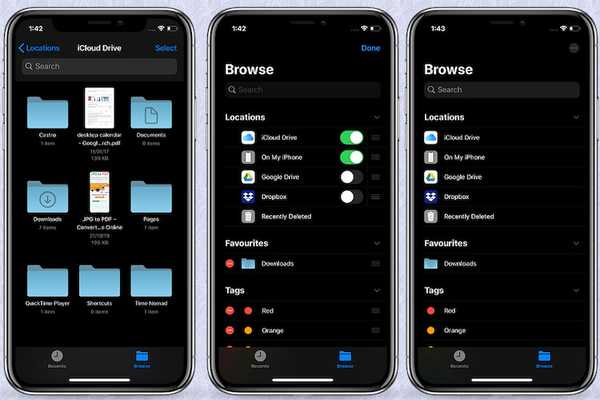
Thomas Glenn
0
1606
321
Se avessi una scelta, non guarderei oltre iCloud per le mie esigenze di archiviazione online. Sfortunatamente, Apple offre solo 5 GB di spazio di archiviazione iCloud gratuito in un'epoca in cui anche 50 GB di spazio di archiviazione di base sembrano troppo meno per soddisfare le esigenze in rapida crescita degli utenti grazie a foto e video ad alta risoluzione e giochi potenti. Ecco perché sorge la necessità di cercare app cloud di terze parti come Google Drive (15 GB gratuiti) e Box (10 GB gratuiti). Quindi, se il tuo spazio di archiviazione iCloud è già pieno e non vuoi passare al piano premium (a partire da $ 0,99 / mese per 50 GB), pensa a queste offerte note. Lascia che ti mostri come aggiungere le tue app cloud di terze parti preferite all'app File sul tuo iPhone e iPad.
Aggiungi app cloud di terze parti all'app File su iPhone e iPad
Mentre iCloud Drive rimane l'opzione predefinita nell'app di gestione file stock, gli utenti hanno la libertà di salvare i propri dati in altri servizi cloud. Sebbene il processo rimanga semplice, Apple lo ha leggermente modificato in iOS 13 e iPadOS 13. Pertanto, ho pensato che sarebbe stato meglio fare un breve pezzo al riguardo. Eccoci qui!
1. Avviare il File app sul tuo iPhone o iPad.
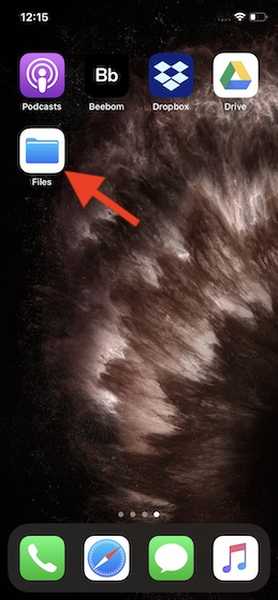
2. Ora, seleziona il Navigare scheda in basso.
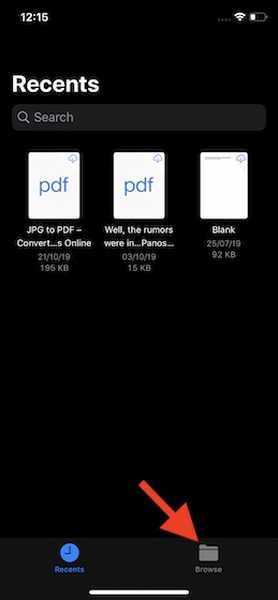
3. Quindi, toccare il tre punti orizzontali nell'angolo in alto a destra dello schermo.
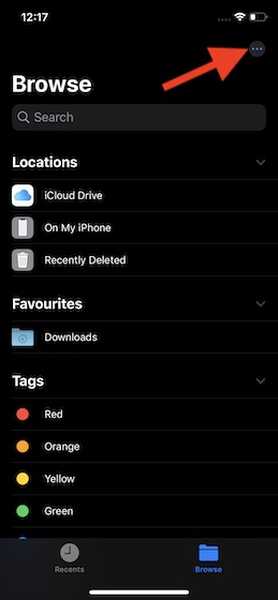
4. Successivamente, scegli modificare opzione nel popup che appare in fondo.
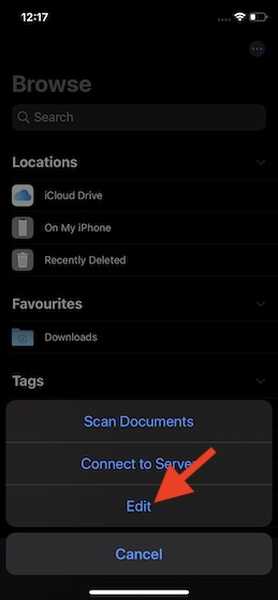
5. Sotto il sedi sezione, dovresti vedere le app cloud installate sul tuo dispositivo. Attiva le levette.
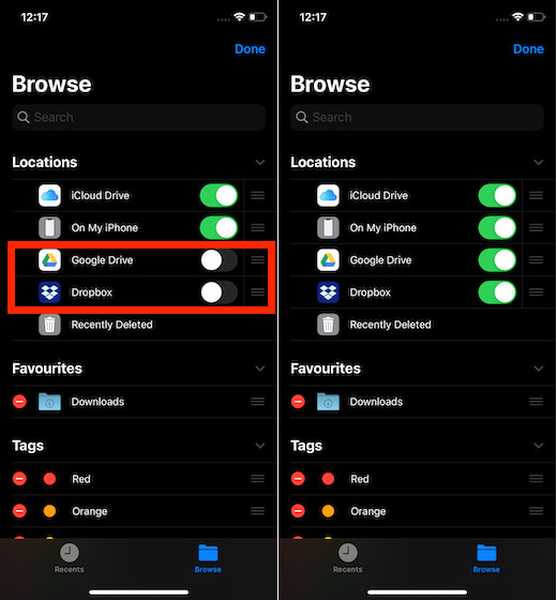
6. Infine, assicurarsi di toccare Fatto in alto a destra per finire.
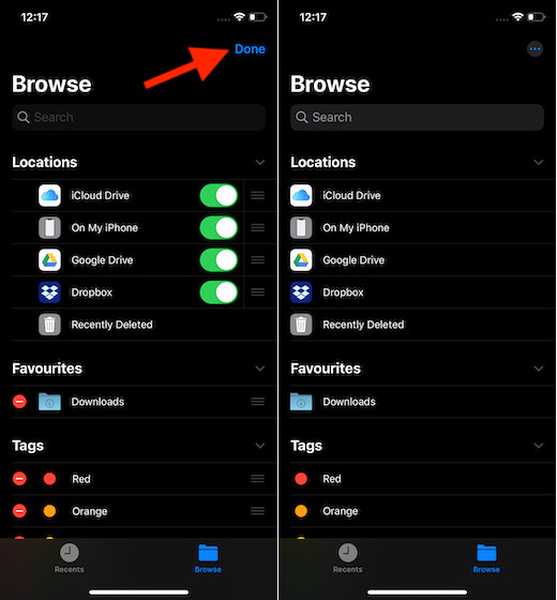
Questo è tutto! Da ora in poi, le tue app cloud preferite appariranno nella sezione Posizioni. E puoi archiviare e gestire i tuoi file al loro interno proprio come fai su iCloud Drive di Apple.
Rimuovere le app cloud indesiderate dall'app file
Se non vuoi mai usare nessuna app cloud aggiunta in precedenza, puoi nasconderle facilmente nella sezione Posizioni.
1. Apri File app sul tuo dispositivo> Scheda Sfoglia> tre punti in alto a destra> Modifica.
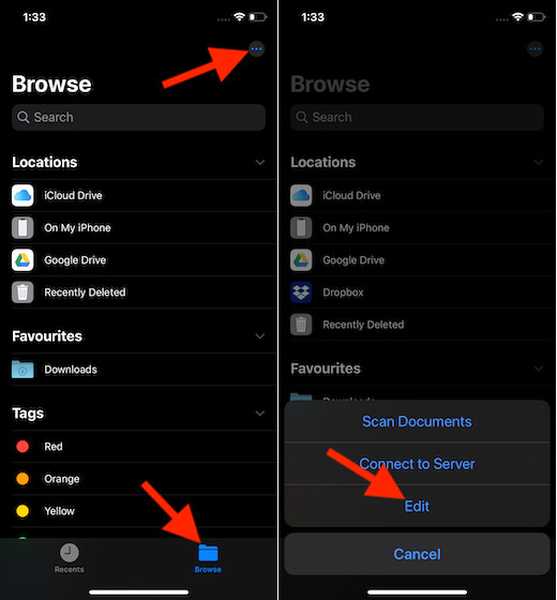
2. Ora, disattiva il passa accanto alle app cloud vuoi nasconderti. Quindi, assicurati di toccare Fatto in alto a destra per confermare.
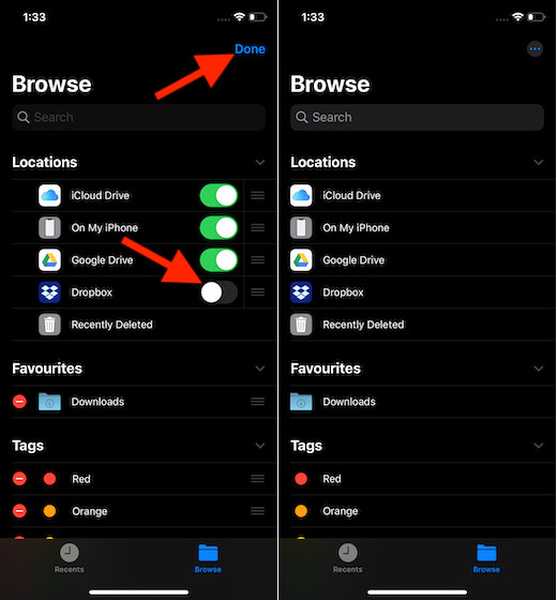
Aggiungi e rimuovi rapidamente le app cloud nei file per iPhone e iPad
Quindi, è così che puoi usare app cloud di terze parti nell'app File. Considerando che iCloud potrebbe non soddisfare le esigenze di tutti, è bene che Apple abbia consentito all'app di gestione dei file di scorta di funzionare anche con altri servizi. Rende l'app più user-friendly. Con l'introduzione dell'ultima versione di iOS, l'app File è diventata ancora più potente grazie all'aggiunta di uno scanner per documenti e allo strumento di compressione / decompressione nativo. Fammi sapere i tuoi pensieri e dove si trova contro i file manager di terze parti.















